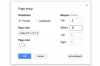LCD мониторите осигуряват видео изображения с висока разделителна способност.
Уверете се, че захранващият кабел е закрепен на две различни места: AC в слота на вашия монитор Benq и контакта. Ако не е, закрепете захранващия кабел. Освен това се уверете, че превключвателят "Power" е настроен на "On".
Тествайте контакта си, ако предишната стъпка е била неуспешна. Включете друго електронно устройство в контакта и вижте дали устройството се включва. Ако не стане, проблемът вероятно е причинен от липса на захранване. Опитайте да включите монитора си в друг контакт.
Опитайте да използвате различен входен източник с вашия монитор Benq, ако нямате картина на монитора си. Ако имате различен лаптоп или компютър, свържете компютъра към монитора си, за да определите дали проблемът е причинен от оригиналния компютър.
Нулирайте настройките на цвета до фабричните настройки, ако изображението ви изглежда жълто, синьо или розово. За да направите това, натиснете бутона "Меню" на вашия монитор. След това изберете „Картина“, „Цвят“ и „Нулиране на цвета“. Появява се поле за предупреждение, което ви предупреждава, че сте на път да нулирате фабричните настройки. Изберете "Да" и настройките за цвят се нулират.
Регулирайте разделителната способност на екрана, ако изображението е замъглено, трептене или изкривено. За да направите това, отворете "Настройки на дисплея" на вашия компютър. Щракнете върху „Старт“, „Контролен панел“, „Външен вид и персонализация“, „Персонализация“ и „Настройки на дисплея“. Преместете плъзгача под „Разделителна способност“ до възможно най-високата разделителна способност. Щракнете върху "OK", за да запазите настройките си.
Нулирайте монитора на Benq, ако предишните стъпки не са решили проблема ви. Натиснете бутона "Захранване" в долния десен ъгъл на монитора, за да го изключите. След това изключете монитора от стената. Изчакайте няколко минути и включете отново монитора.